- अगर आपको मिल रहा है हमें खेद है कि आपको अपनी फ़ाइलों को OneDrive के साथ समन्वयित करने में समस्या हो रही है त्रुटि, सुनिश्चित करें कि ऐप आपके डिवाइस के साथ समन्वयित है।
- कुछ वैकल्पिक सुधार भी संभव हैं, इसलिए अधिक पढ़ने के लिए नीचे स्क्रॉल करें।
- आप इसी तरह के उपयोगी लेख पा सकते हैं क्लाउड सॉफ्टवेयर क्षेत्र हमारी वेबसाइट पर।
- बुकमार्क करें हमारा वनड्राइव हब, साथ ही, पूर्ण समस्या निवारण लाइब्रेरी तक आसान पहुंच के लिए।
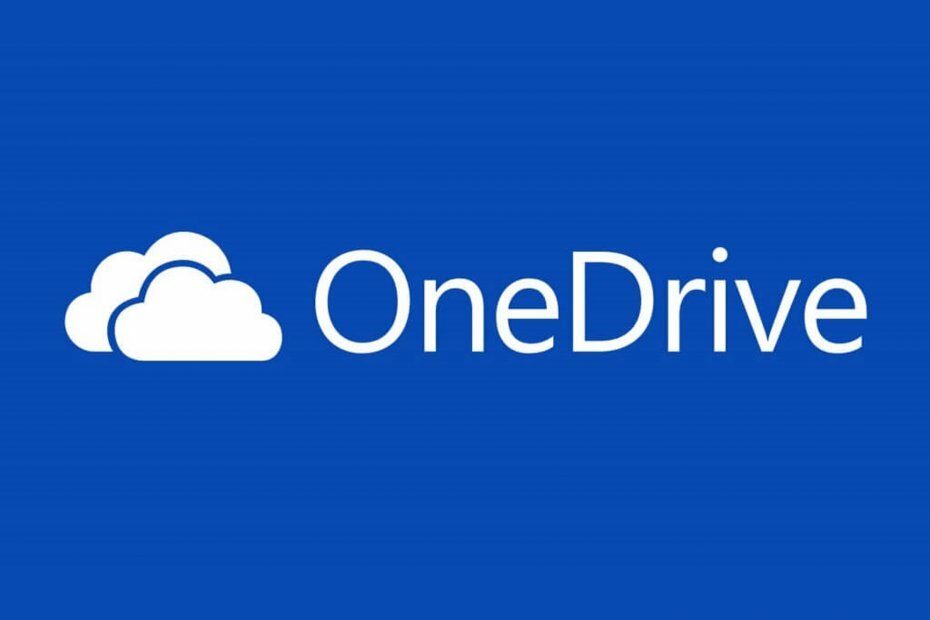
यह सॉफ़्टवेयर आपके ड्राइवरों को चालू रखेगा, इस प्रकार आपको सामान्य कंप्यूटर त्रुटियों और हार्डवेयर विफलता से सुरक्षित रखेगा। 3 आसान चरणों में अब अपने सभी ड्राइवरों की जाँच करें:
- ड्राइवर फिक्स डाउनलोड करें (सत्यापित डाउनलोड फ़ाइल)।
- क्लिक स्कैन शुरू करें सभी समस्याग्रस्त ड्राइवरों को खोजने के लिए।
- क्लिक ड्राइवर अपडेट करें नए संस्करण प्राप्त करने और सिस्टम की खराबी से बचने के लिए।
- DriverFix द्वारा डाउनलोड किया गया है 0 इस महीने पाठकों।
मुझे उपयोग करते हुए तीन साल से अधिक समय हो गया है एक अभियान और यह अब तक की मेरी सबसे पसंदीदा क्लाउड स्टोरेज सेवाओं में से एक रही है। OneDrive को मेरे दोनों कंप्यूटरों पर समन्वयित किया गया है और यह मेरे स्मार्टफ़ोन के लिए भी लागू होता है।
आज हम एक ऐसी समस्या पर चर्चा करने जा रहे हैं जो विंडोज और मैक दोनों प्लेटफॉर्म पर वनड्राइव यूजर्स को परेशान कर रही है। OneDrive निम्न संदेश के साथ उपयोगकर्ताओं का अभिवादन कर रहा है हमें खेद है कि आपको अपनी फ़ाइलों को OneDrive के साथ समन्वयित करने में समस्या हो रही है।
ऐसा तब होता है जब उपयोगकर्ता Windows डेस्कटॉप ऐप का उपयोग करके OneDrive के साथ फ़ाइलों को सिंक करने का प्रयास कर रहा होता है।
तो हम आपको कुछ चरणों के बारे में बताएंगे जो इस समस्या को हल करने में आपकी सहायता करेंगे।
OneDrive फ़ाइल सिंक समस्याओं को कैसे ठीक करें
1. प्रारंभिक जांच
निष्कर्ष पर जाने से पहले, आइए पहले इस सूची की जाँच करें:
- ऐप को एक बार पुनरारंभ करें, ऐसा करने से पहले अस्थायी फ़ाइलों को साफ़ करें
- सुनिश्चित करें कि आपके ड्राइव में कुल फ़ाइल आकार 15GB से अधिक नहीं है (केवल मुफ्त योजना के लिए)
- नवीनतम विंडोज अपडेट डाउनलोड करें
- सुनिश्चित करें कि आपका वनड्राइव विंडोज से जुड़ा है

सिंक त्रुटि के कारणों में से एक आपके विंडोज खाते से कनेक्शन है। यह सुनिश्चित करने के लिए कि आपका OneDrive खाता Windows से जुड़ा है, निम्न चरणों का पालन करें:
- स्टार्ट पर जाएं, फिर सेटिंग्स> अकाउंट्स> ईमेल और ऐप अकाउंट्स पर जाएं।
- चुनते हैं एक माइक्रोसॉफ्ट खाता जोड़ें. संकेतों का पालन करें और अपने Microsoft खाते को पेयर करें।
2. अपना क्लाउड स्टोरेज बदलें
जैसा कि शुरुआत में उल्लेख किया गया है, वहाँ बहुत सारे क्लाउड स्टोरेज विकल्प उपलब्ध हैं, तो क्यों न कुछ नया किया जाए?
हमारी सिफारिश है Sync.com, एक बहुत ही उपयोगकर्ता के अनुकूल क्लाउड स्टोरेज और फ़ाइल-साझाकरण उपकरण।
सिंक की जो अनुशंसा करता है वह है उनके द्वारा उपयोग की जाने वाली एंड-टू-एंड एन्क्रिप्टेड तकनीक, साथ ही उपयोग में आसानी। सिंक आपकी फ़ाइलों को स्वचालित रूप से संग्रहीत करता है, सभी एक केंद्रीकृत स्थान पर, और उन्हें आपके सभी कंप्यूटरों और उपकरणों में समन्वयित रखता है।
और, एन्क्रिप्टेड तकनीक के साथ वे उपयोग करते हैं, न ही सिंक या कोई अन्य उन तक पहुंच सकता है। यही कारण है कि इस बात की बहुत कम संभावना है कि आपका डेटाबेस दूषित हो जाए और आपको इसे एक्सेस करने से रोक दिया जाए।
इससे ज्यादा और क्या, किसी भी समय किसी भी फ़ाइल के हटाए गए फ़ाइलों और पिछले संस्करणों को पुनर्प्राप्त करना बेहद परेशानी मुक्त है।

Sync.com
सिंक के साथ आप अपनी सभी महत्वपूर्ण फाइलों को क्लाउड में सुरक्षित रूप से संग्रहीत करते हैं और कभी भी, कहीं भी आसानी से पहुंच योग्य रखते हैं।
बेवसाइट देखना
3. सिंक करने के लिए फ़ोल्डर चुनें
- यदि आप वनड्राइव से चिपके रहते हैं और समस्या को ठीक करना जारी रखना चाहते हैं, तो अधिसूचना क्षेत्र में वनड्राइव क्लाउड आइकन पर राइट-क्लिक करें और क्लिक करें समायोजन.
- अकाउंट डिटेल्स डायलॉग बॉक्स खुलने के बाद, चुनें फ़ोल्डर चुनें.
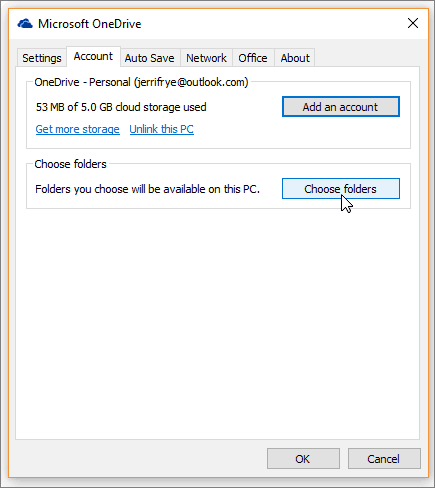
- यदि आप चाहते हैं कि सभी OneDrive फ़ोल्डर और फ़ाइलें समन्वयित हों, तो क्लिक करें मेरे OneDrive में सभी फ़ाइलें और फ़ोल्डर सिंक करें.
- सुनिश्चित करें कि फ़ाइल पथ बहुत लंबा नहीं है। OneDrive केवल 400 वर्णों तक के फ़ाइल नाम वर्णों का समर्थन करता है, जो ऊपर से कुछ भी समन्वयित नहीं किया जाएगा। फ़ाइल नाम या फ़ोल्डर नाम को छोटा करना उचित है।
- सुनिश्चित करें कि आपके पास फ़ाइल या आपके द्वारा जोड़े गए फ़ोल्डर के लिए पर्याप्त अनुमतियां हैं। यदि आपको नेटवर्क पर मौजूद फ़ाइल में कोई समस्या है तो अपने नेटवर्क व्यवस्थापक से संपर्क करें। साथ ही, जांचें कि क्या OneDrive पर उसी स्थान पर उस नाम वाला फ़ोल्डर./फ़ाइल पहले से मौजूद है।
सबसे महत्वपूर्ण बात सुनिश्चित करें कि आपके पास अपने पीसी पर पर्याप्त जगह है और फिर सिंक को पुनरारंभ करें। ध्यान रखें कि यदि आप पहली बार OneDrive ऐप चला रहे हैं तो इसके लिए बहुत अधिक स्थान की आवश्यकता होगी क्योंकि इसके लिए फ़ाइलों को डाउनलोड करने और स्थानीय प्रतिलिपि भी बनाए रखने की आवश्यकता होती है।
इसके लिए आप स्टोरेज पेज से स्पेस की बेहतर जांच करें और फिर इसकी तुलना अपने पीसी पर फ्री स्पेस से करें।
अपने PC पर OneDrive तक पहुँचने में समस्या आ रही है? इस सहायक मार्गदर्शिका को पढ़ें और कुछ ही समय में जुड़ें।
4. OneDrive को अनलिंक करें और फिर से चलाएँ

यह बहुत संभव है कि वनड्राइव का अन्य कार्यक्रमों के साथ विरोध हो और इस मामले में, सबसे अच्छी बात यह है कि वनड्राइव ऐप को अनलिंक करना और इसे फिर से सेट करना है।
- विंडोज की + आर दबाएं
- रन विंडोज ओपन होने के बाद एंटर करें onedrive.exe/reset।
- ओके पर क्लिक करें।
टास्कबार में वनड्राइव आइकन आदर्श रूप से गायब हो जाना चाहिए और एक विराम के बाद फिर से दिखाई देना चाहिए। यदि यह फिर से प्रकट होने में विफल रहता है तो रन-विंडोज में निम्न टाइप करें: स्काईड्राइव.exe.
हमें उम्मीद है कि ये समाधान आपके OneDrive के साथ हो सकने वाली किसी भी समन्वयन समस्या को ठीक करने में आपकी सहायता करेंगे; या, इसके विपरीत, अपने स्टोरेज ऐप को बदलने के बारे में निर्णय लें, जैसा कि बताया गया है।
किसी भी प्रतिक्रिया का स्वागत है इसलिए हमसे संपर्क करने के लिए नीचे टिप्पणी अनुभाग का उपयोग करें।
लगातार पूछे जाने वाले प्रश्न
यदि आपका वनड्राइव अपलोड करने की गति बेहद धीमी है, सुनिश्चित करें कि आपका इंटरनेट कनेक्शन चालू है और सुचारू रूप से चल रहा है। इस विस्तृत लेख में और भी उपयोगी कदम देखें।
आपको सिंक की गई फ़ाइलों या फ़ोल्डरों के आगे एक हरा चिह्न दिखाई देना चाहिए। यदि समन्वयन विफल रहता है, यह सहायक मार्गदर्शिका देखें।
यदि आपको एक झूठा अलार्म मिलता रहता है कि OneDrive भरा हुआ है, हालांकि बहुत सारी खाली जगह है, तो कुछ आसान कदम हैं जिन्हें आप समस्या को ठीक करने के लिए स्वयं आज़मा सकते हैं।
